프로그래밍의 세계에 첫발을 딛는 것은 늘 설렘이 가득한 일입니다. 특히 Java 개발자로서의 여정을 시작할 때, 우리에게 필수적인 도구가 바로 통합 개발 환경(IDE)입니다.
IntelliJ IDEA는 Java 및 Kotlin 개발에 있어 세계적으로 인정받는 최고의 IDE 중 하나로, 그 효율성과 다양한 기능으로 많은 개발자들의 사랑을 받고 있습니다.
이 글에서는 IntelliJ IDEA Community Edition을 다운로드하고, 새로운 Java 프로젝트를 생성하는 과정을 단계별로 안내해드리겠습니다. Java 개발의 첫걸음을 떼는 데 있어서 이 가이드가 도움이 되길 바랍니다.

1. Java실습을 위한 Intellij다운로드
스크롤을 조금 내려보시면 무료버전인 ( IntelliJ IDEA Community Edition ) 버전이 있습니다.
최고의 Java 및 Kotlin IDE인 IntelliJ IDEA를 다운로드하세요 (jetbrains.com)
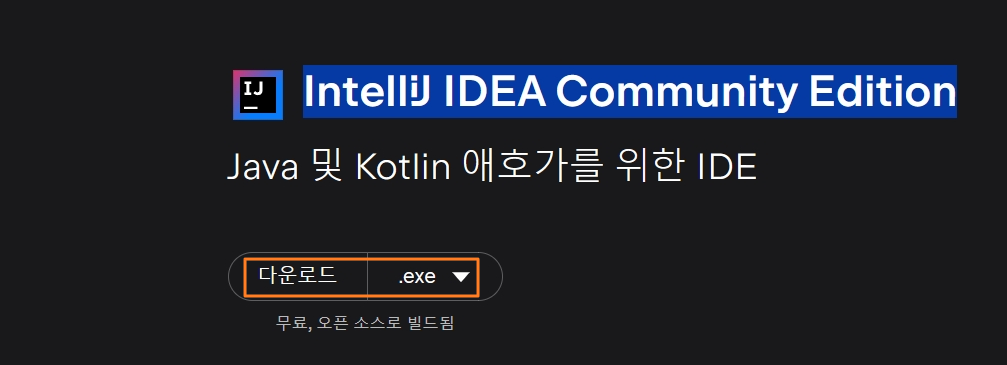
기본적으로 next만 하시면 설치완료됩니다.
2. New Project생성
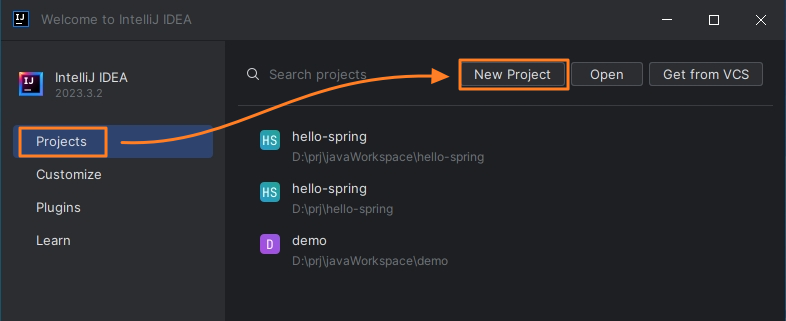
3. 프로젝트 정보설정
Name: 프로젝트명
Location: 프로젝트를 설치할 경로
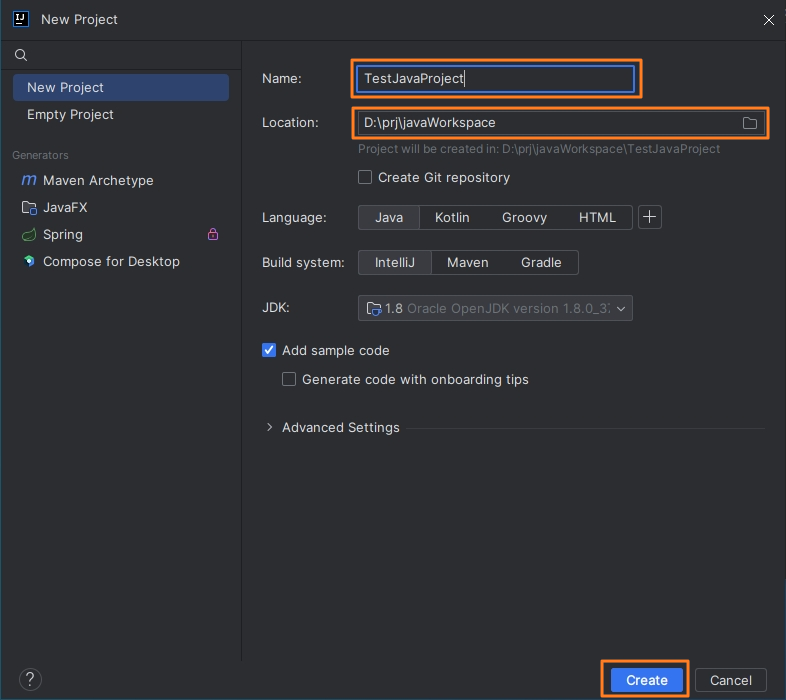
자바프로젝트가 생성되었습니다.
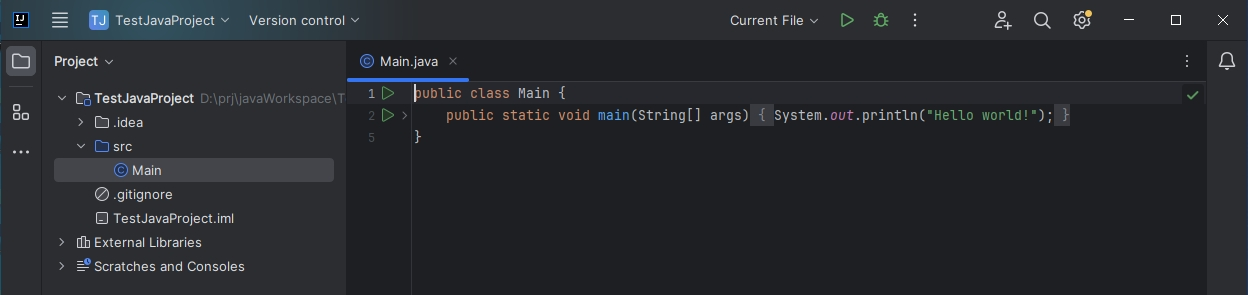
4. 프로젝트 생성 2번째 방법
상단 File메뉴에서 New > Project를 클릭합니다.
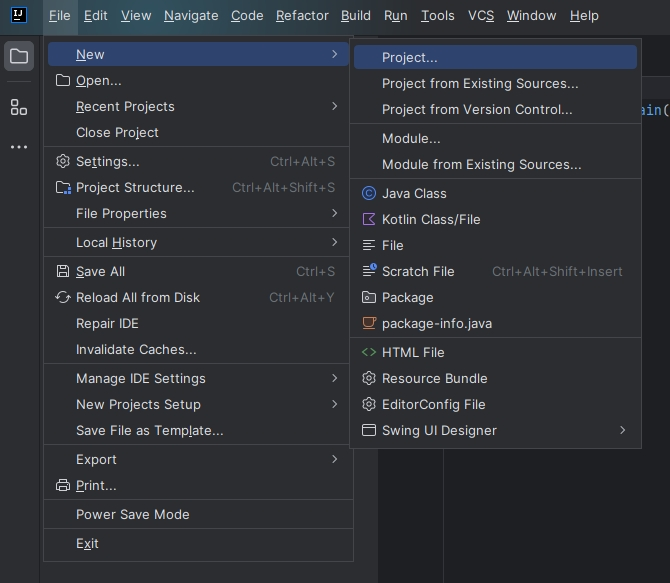
프로젝트명과 프로젝트가 저장될 위치를 설정합니다.
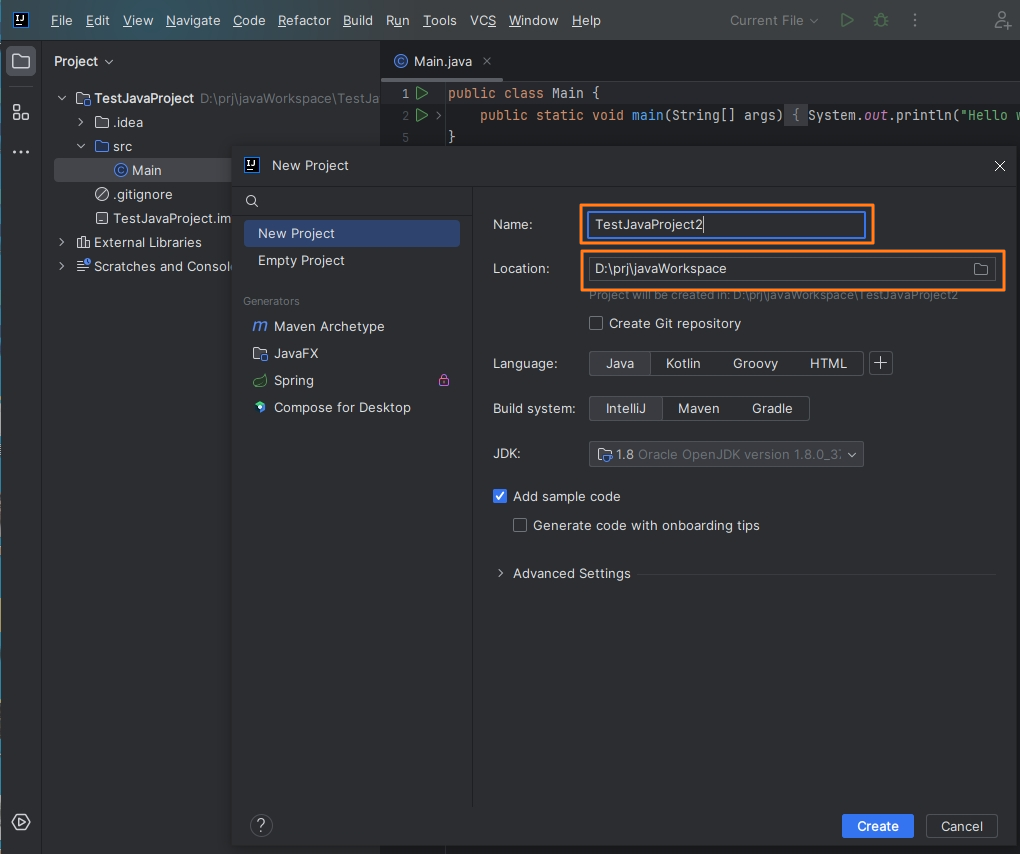
현재 윈도우에서 오픈할 것인지 현재윈도를 유지하고 새로운 윈도로 오픈할 것인지 확인합니다.
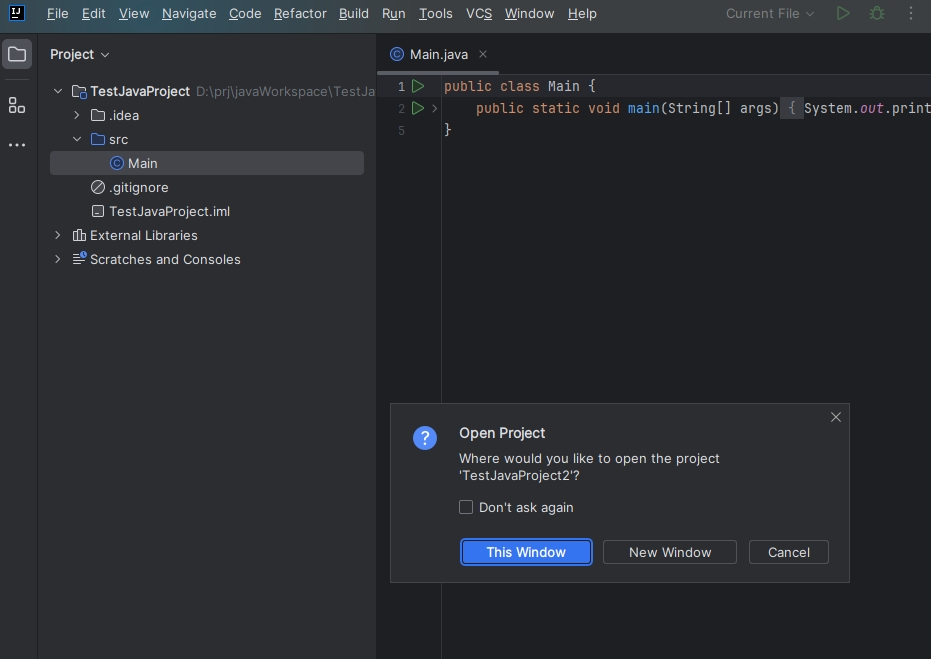
프로젝트가 생성되었습니다.
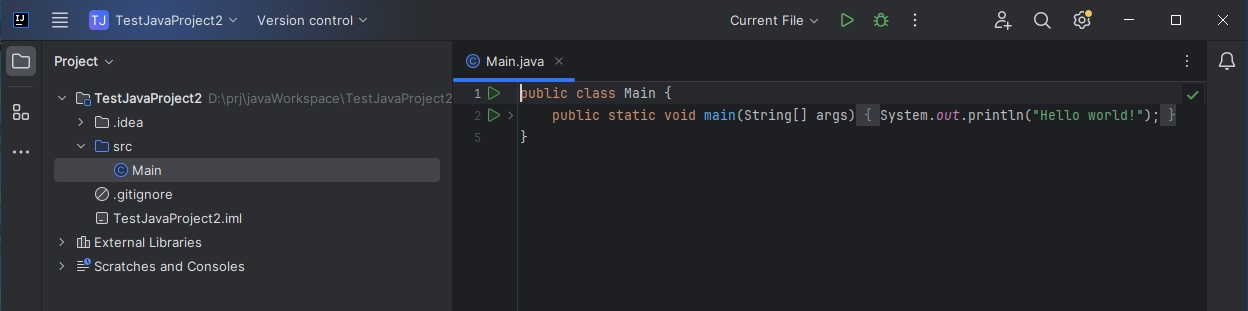
5. 프로젝트 제거하기
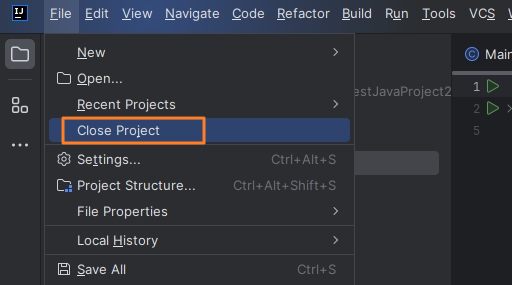
이 창에서 새로운 프로젝트를 생성 또는 작업한 프로젝트를 오픈하거나 기존 프로젝트를 제거할수 있습니다.
New Projects: 새로운 프로젝트를 생성합니다.
Open: 다른곳에서 사용했던 프로젝트를 카피해 왔다면 Open메뉴에서 추가할 수 있습니다.
Remove from Recent Projects...: 제거할 프로젝트에서 ...아이콘을 클릭 > Remove from Recent Projects...클릭하면 프로젝트가 삭제됩니다.
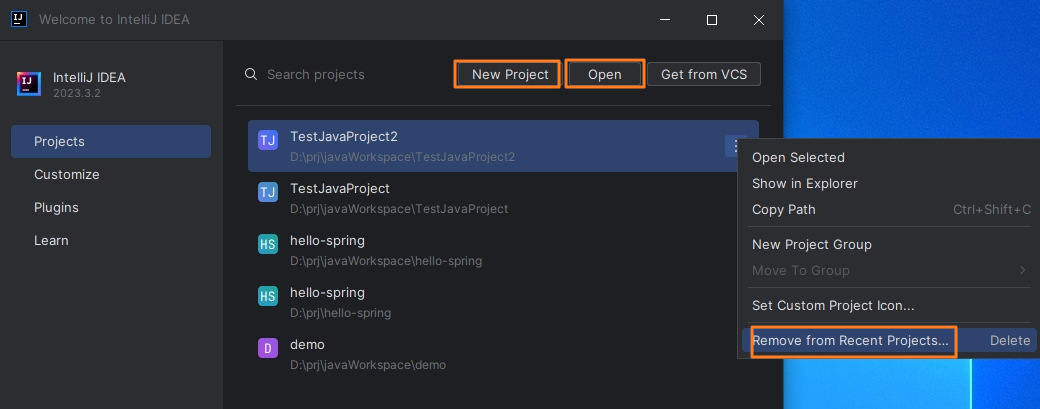
이제 여러분은 IntelliJ IDEA를 성공적으로 설치하고, 자신만의 첫 Java 프로젝트를 생성하는 방법을 익혔습니다. 이 과정을 통해 개발 환경 설정의 기초를 다지고, Java 프로그래밍의 첫걸음을 뗄 준비가 되었습니다.
앞으로의 개발 여정에서 IntelliJ IDEA가 여러분의 믿음직한 동반자가 되어주길 바라며, 이 글이 Java 개발의 길을 모색하는 데 있어 유용한 자료가 되었기를 희망합니다.
프로그래밍은 실습을 통해 배우는 것이 가장 중요하므로, 이제부터 배운 내용을 실제로 적용해보며 여러분만의 프로젝트를 만들어 나가시길 권장합니다. Java 개발의 세계로의 여정에 행운이 함께하길 바랍니다!
'Java' 카테고리의 다른 글
| [Java basics 02] IntelliJ IDEA에서 Java 파일 실행 및 디버그 모드 활용 (48) | 2024.04.03 |
|---|---|
| Springboot 02 - Controller출력 다양한 형식 (2) | 2024.01.18 |
| Springboot 01 - 인텔리J에서 Springboot프로젝트 생성 (2) | 2024.01.17 |
| 이클립스 최신버전 다운로드 {유목민 알폰스} (1) | 2023.11.02 |
